گوشیهای هوشمند آمدند تا زندگی را آسانتر کنند و جایگزین بسیاری از دستگاههایی شوند که قبلاً داشتیم. از جمله آنها می توان به دستگاه های ضبط صدا اشاره کرد که امروز اغلب با برنامه ها و ابزارهای گوشی هوشمند جایگزین شده اند. گاهی اوقات حتی افرادی که نیازهای تخصصی دارند از خرید یک ضبط کننده حرفه ای اجتناب کرده و کارهای خود را با گوشی انجام می دهند. کاربران اپل نیز سعی می کنند نحوه ضبط صدا در گوشی های آیفون را یاد بگیرند. در این مطلب به صورت تصویری درباره نحوه ضبط صدا در گوشی آیفون صحبت می کنیم.
ساده ترین راه برای ضبط صدا در آیفون استفاده از برنامه Voice Memos است. به سادگی برنامه را اجرا نموده و روی دکمه قرمز ضبط ضربه بزنید. پس از اتمام روی دکمه Stop ضربه بزنید. پس از پایان، می توانید با انتخاب ضبط مورد نظر روی دکمه منوی سه نقطه ضربه بزنید تا به تنظیمات بیشتری دسترسی پیدا کنید.
برنامه Voice Memos (یادداشت صوتی) اپل
برای ضبط صدا در آیفون بهتر است با اپلیکیشن Voice Memos اپل شروع کرده و اول آن را امتحان کنید، چون این برنامه رایگان است و روی همه نسخه های بالاتر آیفون از قبل نصب شده است. اگر این ابزار نیازهای شما را برآورده کند، ممکن است حتی نیاز به دانلود برنامه دیگری نداشته باشید، با توجه به اینکه بسیاری از برنامه های ضبط صدا در آیفون پولی هستند.
نحوه ضبط در برنامه Voice Memos :
- برنامه Voice Memos را اجرا کنید.
- برای شروع ضبط، روی دکمه بزرگ قرمز Record ضربه بزنید.
- همین گزینه به دکمه Stop تبدیل می شود. پس از اتمام ضبط، روی آن ضربه بزنید.
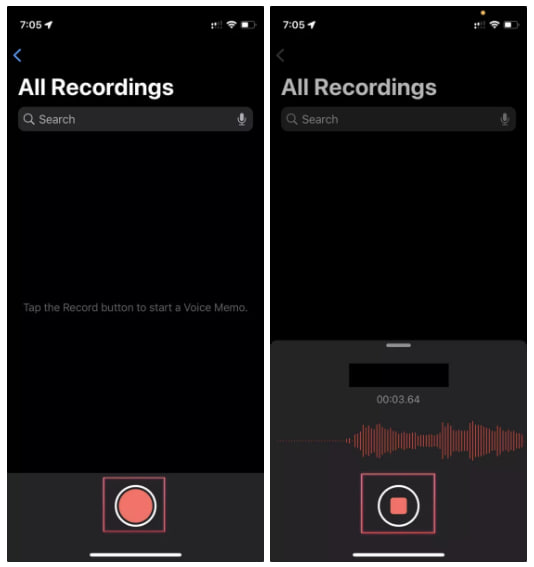
Voice Memos به طور خودکار صداهای ضبط شده شما را به ترتیب زمانی سازماندهی می کند. بعداً می توانید نام آنها را تغییر داده و در صورت تمایل آنها را در پوشه ها سازماندهی نمایید.
نحوه تغییر نام و سازماندهی ضبط انجام شده در برنامه Voice Memos:
- برنامه Voice Memos را اجرا کنید.
- ضبط خود را انتخاب کنید.
- روی دکمه منوی سه نقطه در سمت راست ضبط ضربه بزنید.
- ویرایش ضبط (Edit Recording) را انتخاب نمایید.
- روی Name ضربه بزنید و نام جدید را تایپ کنید. Return یا همان بازگشت را بزنید، صفحه را ببندید و Done را انتخاب کنید.
- از صفحه All Recordings، روی ویرایش (Edit) ضربه بزنید .
- ضبط هایی را که می خواهید منتقل کنید انتخاب فرمایید.
- دکمه اشتراک گذاری (Share) را بزنید.
- انتقال به پوشه (Move to Folder) را انتخاب کنید.
- می توانید پوشه را در قسمت My Folders انتخاب کنید. اگر می خواهید یک پوشه جدید ایجاد کنید، دکمه New Folder را بزنید و آن را بسازید. سپس پوشه مورد نظر را انتخاب نمایید.
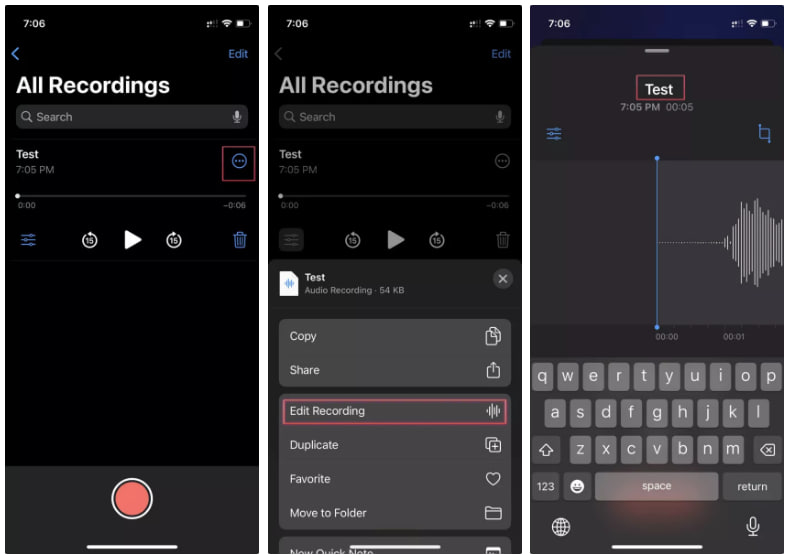
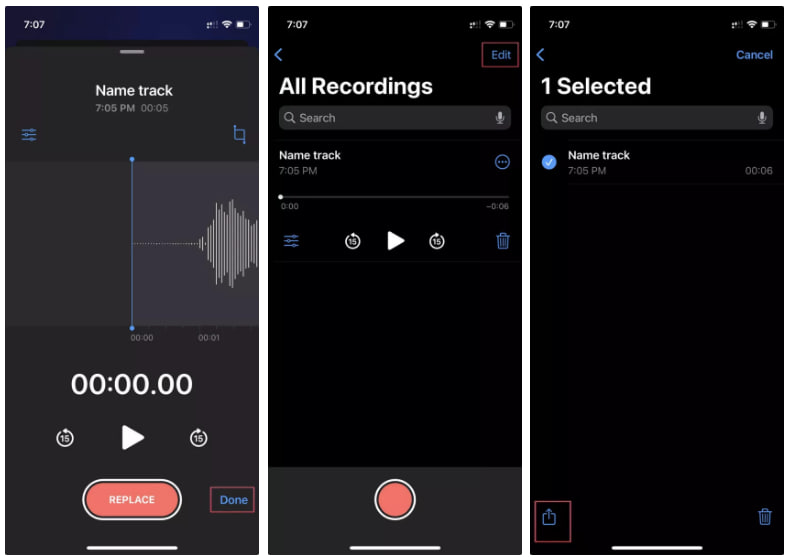
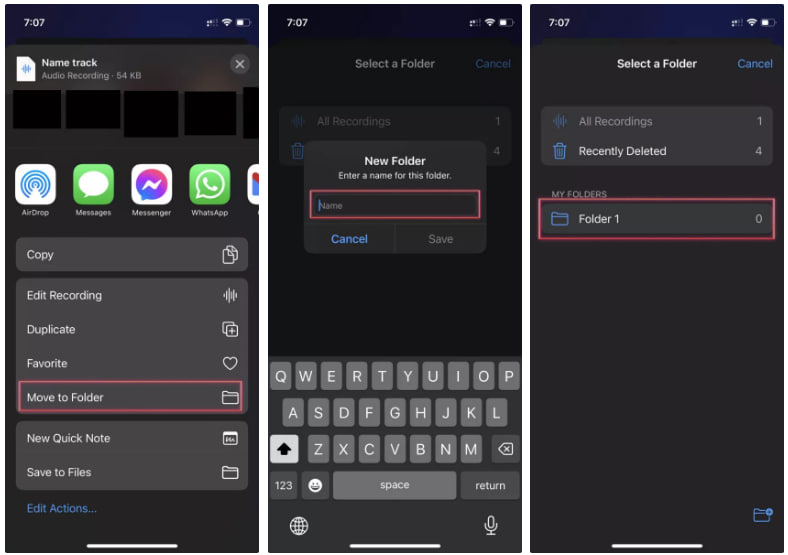
نحوه ویرایش صداهای ضبط شده در برنامه Voice Memos:
- برنامه Voice Memos را اجرا کنید.
- ضبط خود را انتخاب کنید.
- روی دکمه منوی سه نقطه در سمت راست ضبط ضربه بزنید.
- ویرایش ضبط (Edit Recording) را انتخاب کنید.
- میتوانید دکمه Options (اکولایزر یک) را برای تغییر Playback Speed (سرعت پخش)، Skip Silence (پرش از سکوت) یا Enhance Recording (بهبود ضبط) انتخاب کنید.
- همچنین گزینه Crop را در سمت راست خواهید دید. روی آن ضربه بزنید و اسلایدرها را به دلخواه بکشید. ابتدا Trim و سپس Save را انتخاب نمایید.
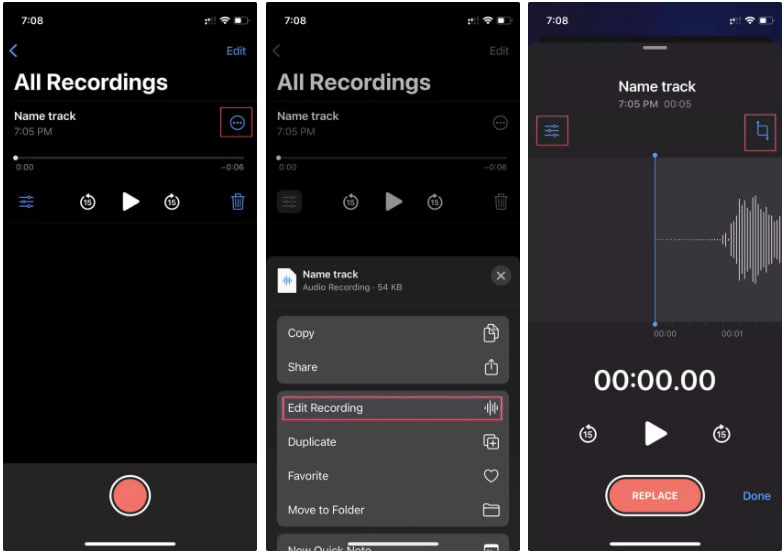
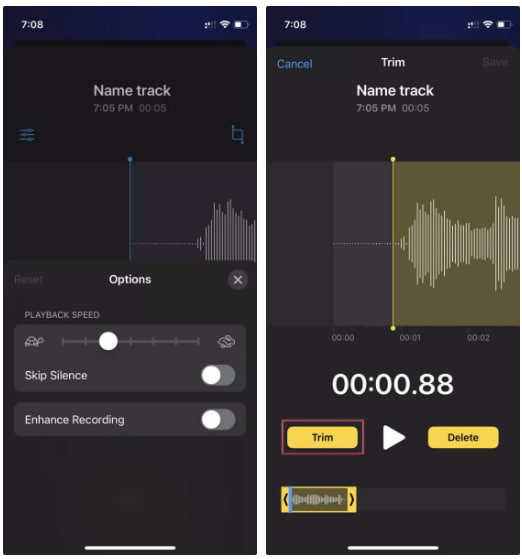
حذف موارد ضبط شده در برنامه Voice Memos:
- برنامه Voice Memos را اجرا کنید.
- ضبط خود را انتخاب کنید.
- روی آیکون Trash یا سطل زباله ضربه بزنید.
- موارد ضبط شده فقط برای 30 روز در پوشه Recently Deleted باقی خواهند ماند.
- همچنین میتوانید گزینه Edit را بزنید، چند ضبط را انتخاب کنید و روی نماد سطل زباله ضربه بزنید تا چندین ضبط به طور همزمان حذف شود.

نحوه همگام سازی Voice Memos با iCloud:
یکی از نکات جالب در مورد Voice Memos گوشی آیفون این است که به عنوان یک برنامه رسمی اپل، هماهنگی کامل با iCloud دارد. ضبطهای شما، در سایر دستگاههای اپل قابل دسترسی بوده و هنگام تعویض گوشی (البته اگر آیفون باشد) وجود خواهد داشت. با این حال، باید مطمئن شوید که همگامسازی iCloud برای Voice Memos فعال است.
- برنامه تنظیمات (Settings) را اجرا کنید.
- روی دکمه Apple ID خود ضربه بزنید.
- به iCloud بروید.
- در قسمت Apps using iCloud حالت Show All را انتخاب کنید .
- سوئیچ مقابل Voice Memos را روشن کنید.
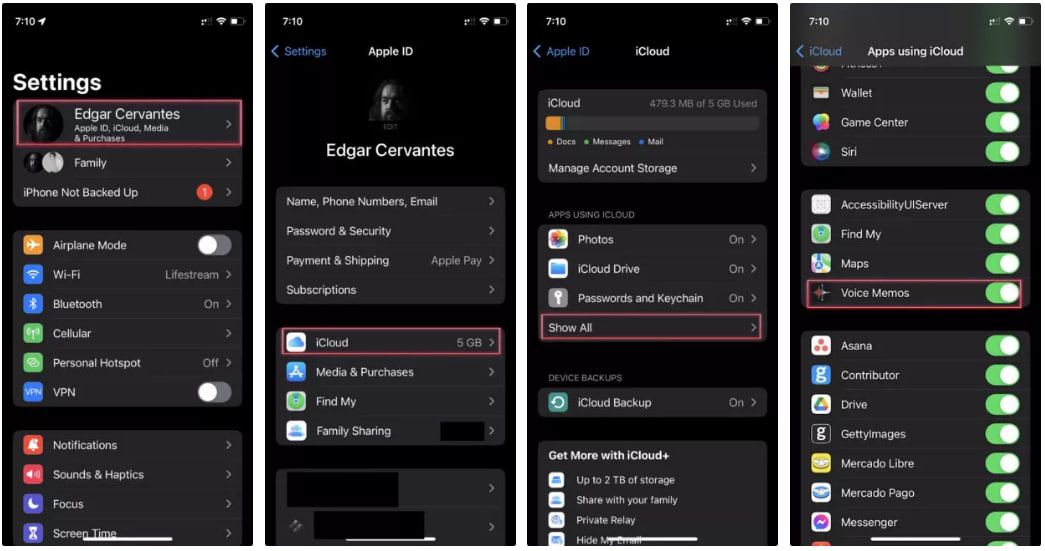
نحوه خروجی گرفتن صدای ضبط شده در برنامه Voice Memos:
برای خروجی گرفتن از صدای ضبط شده کافی است این مراحل را دنبال نمایید.
- برنامه Voice Memos را اجرا کنید.
- ضبط خود را انتخاب کنید.
- روی دکمه منوی سه نقطه ضربه بزنید.
- اشتراک گذاری یا همان Share را انتخاب نمایید.
- جایی را که می خواهید فایل به آن ارسال شود انتخاب نموده و دستورالعمل ها را دنبال کنید.
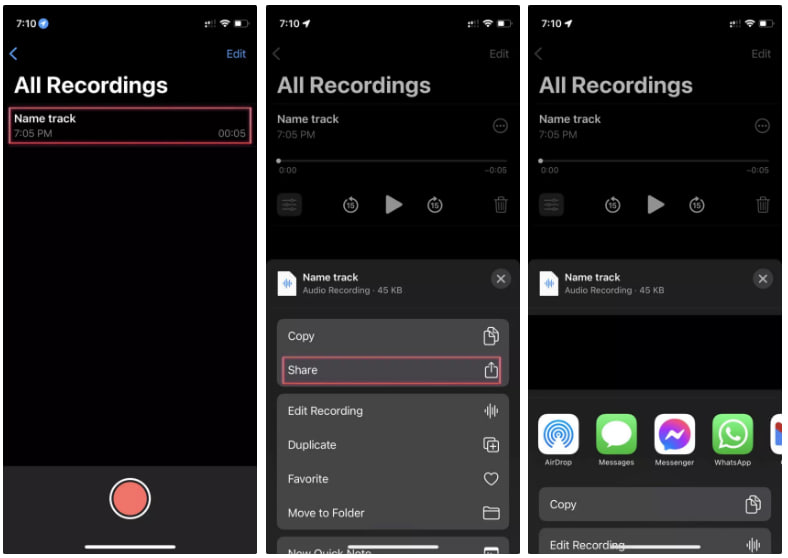
برنامه های ضبط صدا در گوشی آیفون برای دانش جویان: مناسب برای ضبط سخنرانی ها
دانشجویان و دانشآموزان برای ضبط، ویرایش و مدیریت ضبطهای خود برنامه ای دقیقتر میخواهند. ضبط کنندههای صوتی متفرقه زیادی در اپ استور اپل وجود دارد. با اینکه نمی توان همه آنها را بررسی و معرفی کرد، اما می توان به برخی از آنها اشاره داشت.
اپلیکیشن AudioNote 2 برای ضبط صدا در گوشی آیفون
اپلیکیشن AudioNote 2 در ضبط صدا عالی است. این برنامه می تواند صدا را تقویت کند، به طور خودکار با اندازه اتاق و سطوح صدا تطبیق می یابد تا همیشه بتوانید به راحتی همه چیز را بشنوید. ضبطها محدودیت زمانی ندارند، و این قابلیت AudioNote 2 را به گزینهای عالی برای جلسات و کلاسهای طولانی تبدیل میکند. همچنین این برنامه دارای یک فیلتر نویز پسزمینه برای ایجاد یک کلیپ صوتی شفاف تر می باشد.
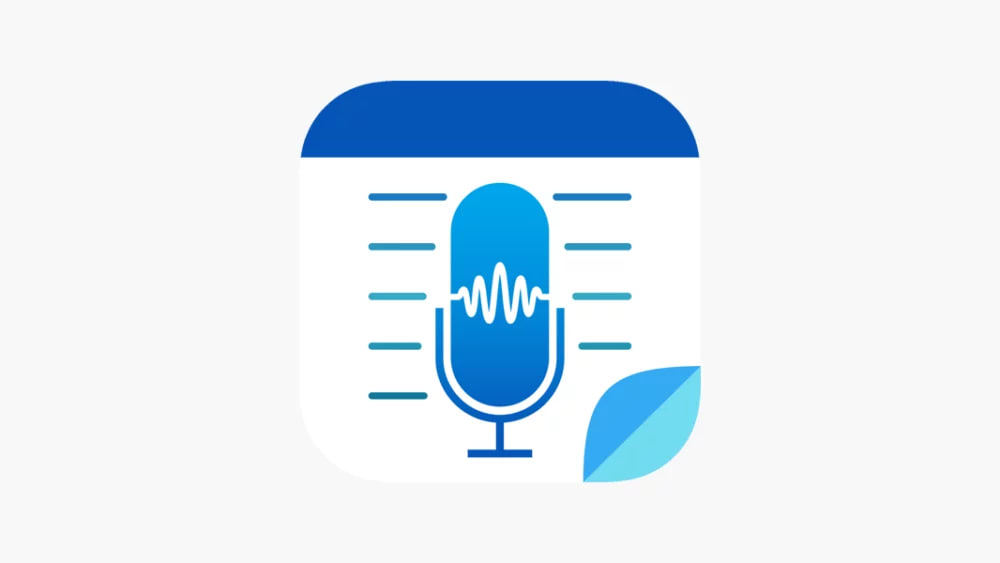
ضبط صدا تنها بخش کوچکی از کارهایی است که AudioNote 2 انجام می دهد. تمرکز اصلی این برنامه بر روی یادداشت برداری است. به وسیله آن می توانید یادداشت بنویسید یا تایپ کنید، عکس، تصویر یا شکل اضافه نمایید، فونت را ویرایش کنید و موارد دیگر. ضمن اینکه پشتیبانی چند پلتفرمی از iOS ،Mac و Windows را نیز ارائه می دهد.
اپلیکیشن Voice Recorder & Audio Editor
یکی از قابلیت هایی که AudioNote 2 فاقد آن است، رونویسی است، این همان جایی است که Voice Recorder & Audio Editor در آن خوب ظاهر شده است. این برنامه می تواند صداهای ضبط شده را رونویسی کند، اما استفاده از آن نیاز به پرداخت هزینه اضافی دارد. این ویژگی از طریق خرید درون برنامه ای فعال می شود. امکان ضبط تماس نیز وجود دارد که استفاده از آن به اشتراک ماهانه نیاز دارد.

برنامه های ضبط صدا برای حرفه ای ها
اگر جزء آن دسته از کاربرانی هستید که با صدا و صوت به شیوه ای تخصصی تر کار می کنید، ممکن است از آیفون خود استفاده نکنید. اما اگر قصد ضبط صدا با گوشی آیفون خود را دارید، این برنامه ها برای پادکست، برخی کارهای صوتی حرفه ای، جلسات و موارد دیگر مناسب هستند.
اپلیکیشن Voice Record Pro
همانطور که از نام آن پیداست، این برنامه برای حرفه ای ها ساخته شده است. چه چیزی آن را متفاوت می کند؟ کنترل دقیق تری بر روی ضبط های خود دریافت می کنید. امکان تغییر کیفیت صدا، از جمله میزان بیت، نرخ نمونه، عمق بیت، تعداد کانال های صوتی و کیفیت رمزگذاری وجود دارد. همچنین گزینه های فرمت بیشتری از جمله M4A/AAC، MP3 و WAV/PCM دریافت خواهید کرد.

سایر ویژگیهای این برنامه عبارتند از: غیرفعال کردن پردازش صدای iOS، ضبط استریو (اگر دستگاه از آن پشتیبانی میکند)، اضافه کردن نشانکها، افزودن افکتها، پشتیبانی از اکثر سرویسهای ابری اصلی، تغییر بهره، تغییر Reverb، کاهش اعوجاج و موارد دیگر.
اپلیکیشن MultiTrack DAW
این برنامه به لطف پشتیبانی از میکس کردن حداکثر 32 آهنگ، در ویرایش بهترین است. MultiTrack DAW امکان ادغام ضبط های صوتی جداگانه را فراهم کرده و به ابزاری عالی برای نوازندگان، پادکستها و موارد دیگر تبدیل شده است.
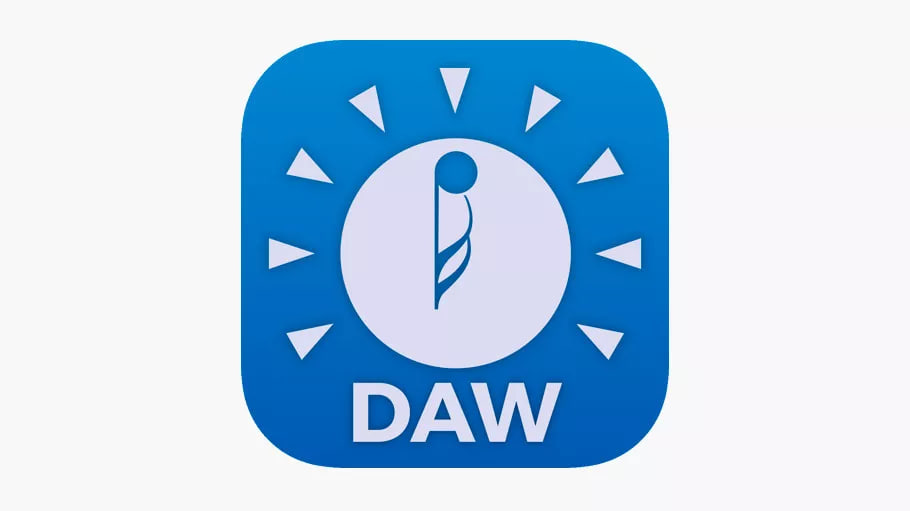
این برنامه پر از ویژگیهای پیچیده مانند کمپرسور ترک، اکولایزر، کنترلهای ولوم، bus effects، پشتیبانی از Audiobus 3، قابلیتهای زنجیره جانبی، گزینههای ضبط چند بیت، حداکثر ۱۶ ورودی همزمان و بسیاری موارد دیگر است.
استفاده از میکروفون اکسترنال برای ضبط صدا در گوشی آیفون
میکروفون گوشی آیفون کیفیت قابل قبولی دارد، اما اگر به ضبط صدای خود اهمیت می دهید و می خواهید ضبطی حرفه ای تر داشته باشید، بهتر است از میکروفون های حرفه ای استفاده نمایید.
گزینه های زیادی برای انتخاب وجود دارد. برای خرید میکروفون اکسترنال برای گوشی آیفون مطمئن شوید که آداپتورهای لازم را دارید و تمام سخت افزار و نرم افزار شما از آنها پشتیبانی می کند.
اگر شما از کاربران اندروید هستید باید مطلب نحوه ضبط صدا در اندروید را مطالعه نمایید.